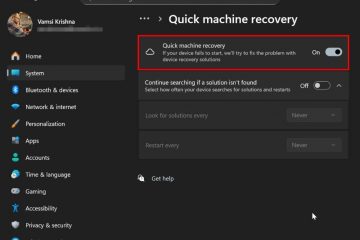Jika Anda menginginkan lebih banyak opsi streaming daripada yang disediakan Vizio SmartCast, mempelajari cara mendapatkan Roku di Vizio Smart TV adalah cara yang tepat. Roku membuka akses ke ribuan aplikasi gratis dan berbayar, memberikan TV Anda antarmuka yang lebih bersih dan kinerja yang lebih cepat untuk streaming sehari-hari.
KENAPA MENAMBAHKAN ROKU KE VIZIO SMART TV ANDA
Vizio Smart TV menjalankan SmartCast, yang membatasi instalasi aplikasi. Dengan menghubungkan Roku ke Vizio Smart TV, Anda membuka pengalaman Roku sepenuhnya, streaming aplikasi seperti Netflix, Disney+, Hulu, dan saluran langsung dari satu antarmuka sederhana. Cepat, stabil, dan mendukung 4K pada model yang kompatibel.
Roku juga menyertakan remote khusus, kontrol suara, dan penelusuran universal di seluruh aplikasi, sehingga lebih mudah menemukan acara dibandingkan dengan navigasi SmartCast.

METODE 1: HUBUNGKAN ROKU MELALUI PORT HDMI
Metode paling sederhana untuk menggunakan Roku di Vizio Smart TV adalah dengan menyambungkan perangkat Roku eksternal (seperti Roku Express, Roku Streaming Stick, atau Roku Ultra) melalui HDMI port.
Colokkan perangkat Roku ke port HDMI terbuka di Vizio Smart TV Anda.  Sambungkan kabel daya Roku ke stopkontak atau port USB di TV Anda. Nyalakan Vizio Smart TV Anda dan tekan Input di remote Anda. Pilih input HDMI yang cocok dengan port yang digunakan untuk Roku. Masukkan baterai ke dalam remote Roku dan ikuti petunjuk pengaturan di layar.
Sambungkan kabel daya Roku ke stopkontak atau port USB di TV Anda. Nyalakan Vizio Smart TV Anda dan tekan Input di remote Anda. Pilih input HDMI yang cocok dengan port yang digunakan untuk Roku. Masukkan baterai ke dalam remote Roku dan ikuti petunjuk pengaturan di layar. 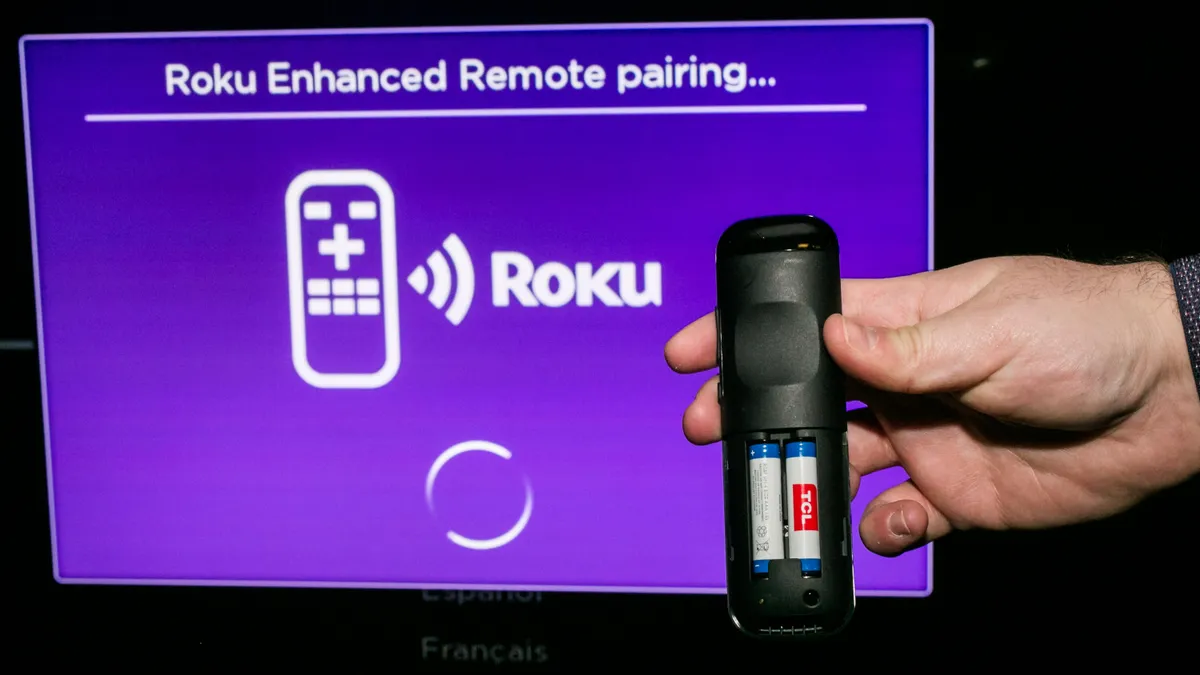
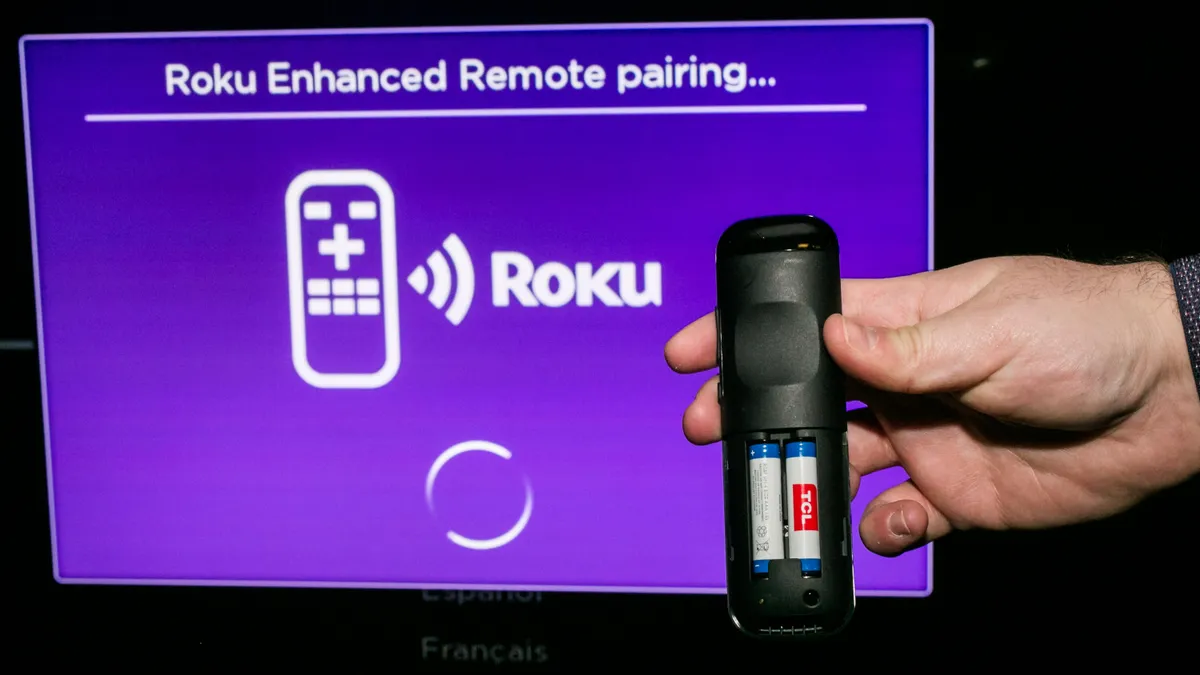 Hubungkan ke Wi-Fi dan masuk atau buat akun Roku.
Hubungkan ke Wi-Fi dan masuk atau buat akun Roku.
Setelah penyiapan selesai, Anda akan melihat layar utama Roku. Kini Anda dapat menelusuri dan menginstal aplikasi langsung dari Roku Channel Store.
METODE 2: GUNAKAN APLIKASI ROKU CHANNEL
Jika Anda memilih untuk tidak menyambungkan perangkat keras tambahan, Anda dapat mengakses konten Roku melalui aplikasi Roku Channel yang tersedia di beberapa Vizio Smart TV yang menjalankan SmartCast.
Tekan tombol V pada remote Vizio Anda untuk membuka SmartCast. Buka bagian Aplikasi dan telusuri Saluran Roku. Pilih dan instal aplikasi. Buka dan masuk dengan akun Roku Anda. Mulai streaming konten Roku gratis atau premium langsung di Vizio Smart TV Anda.
Catatan: metode ini tidak menggantikan SmartCast dengan Roku OS; itu hanya menyediakan akses ke film dan acara gratis Roku dalam antarmuka Vizio.
METODE 3: CERMIN LAYAR ROKU KE VIZIO TV ANDA
Anda juga dapat menggunakan pencerminan layar untuk memproyeksikan konten dari perangkat Roku atau ponsel cerdas ke Vizio Smart TV Anda.
Hubungkan perangkat Roku (atau ponsel) dan Vizio Smart TV Anda ke jaringan Wi-Fi yang sama. Di Roku, buka Pengaturan → Sistem → Pencerminan Layar dan aktifkan pencerminan. Di TV Anda, pilih Input → Pencerminan Layar. Di ponsel atau PC Anda, pilih Vizio TV Anda dari daftar perangkat yang tersedia. Setujui koneksi dan mulai transmisi atau pencerminan konten.
Metode ini berfungsi paling baik untuk streaming sesekali atau berbagi konten seluler tanpa menginstal aplikasi baru.
METODE 4: MENYIAPKAN ROKU STREAMING STICK
Perangkat Roku Streaming Stick ideal jika Vizio TV Anda terpasang dan Anda lebih menyukai pengaturan yang ringkas. Berikut cara menyambungkannya:
Masukkan Roku Streaming Stick langsung ke port HDMI. Colokkan kabel daya USB ke TV atau stopkontak di dinding. Beralih ke masukan HDMI yang benar. Ikuti petunjuk di layar untuk menyambung ke Wi-Fi dan menyelesaikan penyiapan.
Roku Stick mengambil daya melalui port USB TV dan tetap tersembunyi di balik Vizio TV Anda, sehingga instalasi bebas dari kekacauan.
MASALAH KONEKSI KONEKSI
Tidak ada sinyal HDMI? Coba port lain atau pasang kembali stick Roku dengan kuat. Roku tidak menyala? Gunakan adaptor daya yang disertakan sebagai pengganti daya USB TV. Lag atau macet? Periksa kekuatan Wi-Fi atau mulai ulang kedua perangkat. Saluran Roku Hilang? Perbarui firmware SmartCast atau instal ulang aplikasi. Setelah memperbarui, Roku Anda akan meminta Anda mendeteksi jenis Smart TV yang Anda miliki. 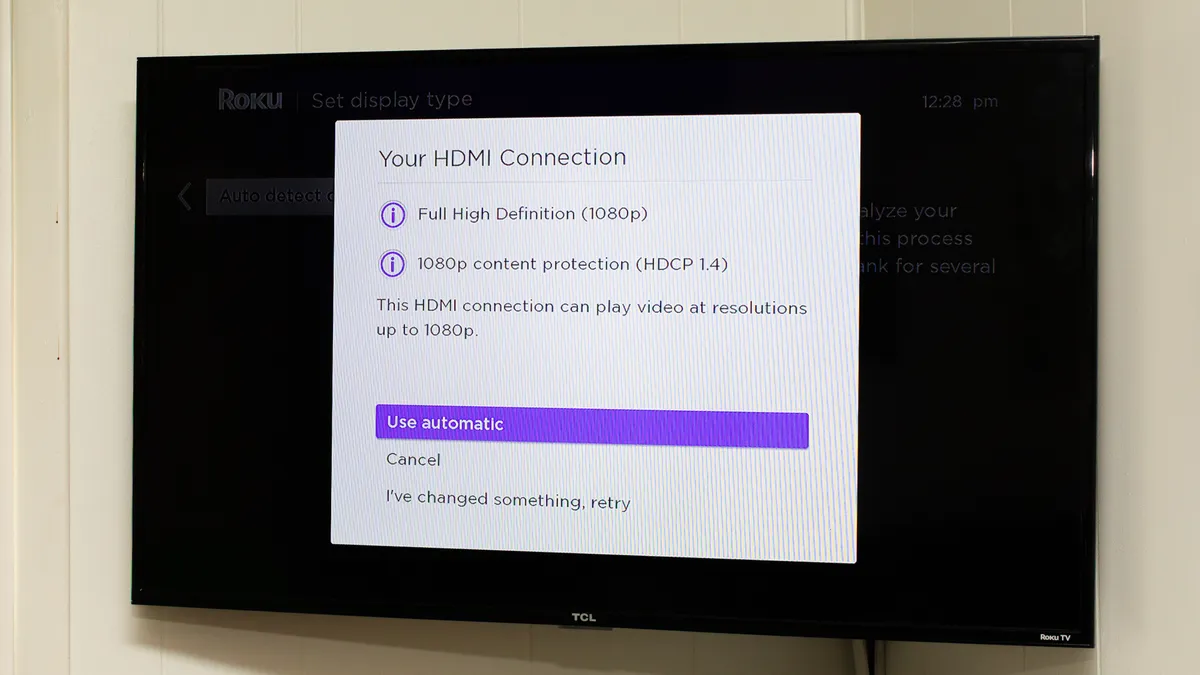
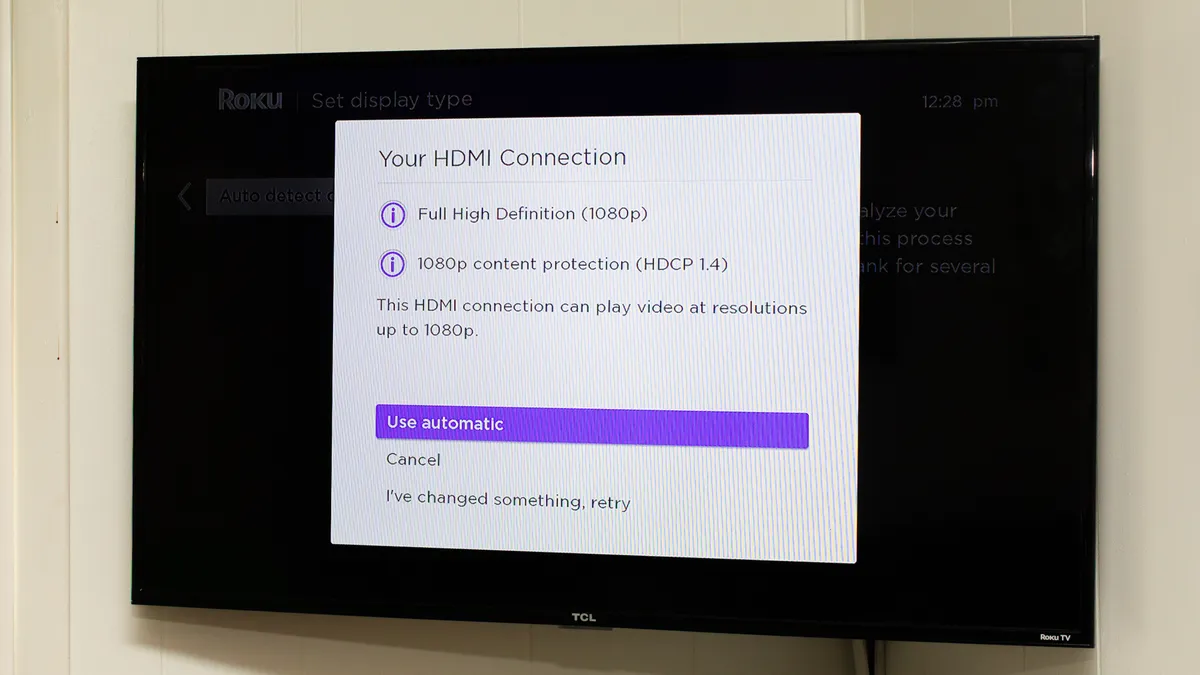
FAQ
Dapatkah Anda mengunduh Roku OS di Vizio TV?
Tidak. Vizio TV menggunakan SmartCast OS, jadi Roku tidak bisa langsung diinstal. Anda hanya dapat menyambungkan atau melakukan streaming secara eksternal.
Roku mana yang terbaik untuk Vizio Smart TV?
Roku Express dan Streaming Stick 4K populer karena ukurannya yang ringkas dan dukungan streaming 4K.
Apakah setiap Vizio TV mendukung Roku?
Ya, asalkan memiliki setidaknya satu port HDMI yang mendukung resolusi 720p atau lebih tinggi.
RINGKASAN
Hubungkan Roku melalui HDMI untuk fungsionalitas penuh. Gunakan aplikasi Roku Channel untuk akses terbatas dalam SmartCast. Coba pencerminan layar untuk tampilan nirkabel. Streaming Sticks menawarkan pengaturan ringkas untuk TV yang dipasang di dinding.
KESIMPULAN
Mengetahui cara mendapatkan Roku di Vizio Smart TV membantu Anda membuka lebih banyak konten dan kinerja yang lebih baik daripada SmartCast saja. Baik Anda menyambungkan perangkat Roku melalui HDMI, menginstal aplikasi The Roku Channel, atau menggunakan pencerminan layar, penyiapannya hanya memerlukan waktu beberapa menit dan langsung menyempurnakan pengalaman streaming Anda.